win10设置青少年模式的具体步骤 win10如何设置青少年模式
更新时间:2023-08-18 10:22:11作者:zheng
我们可以在win10电脑中设置青少年模式来让未成年人有更好的使用环境,那么该如何设置呢?今天小编就给大家带来win10设置青少年模式的具体步骤,操作很简单,跟着小编一起来操作吧。
方法如下:
1、首先点击开始菜单,选择设置。

2、然后在设置界面中,点击账户选项。
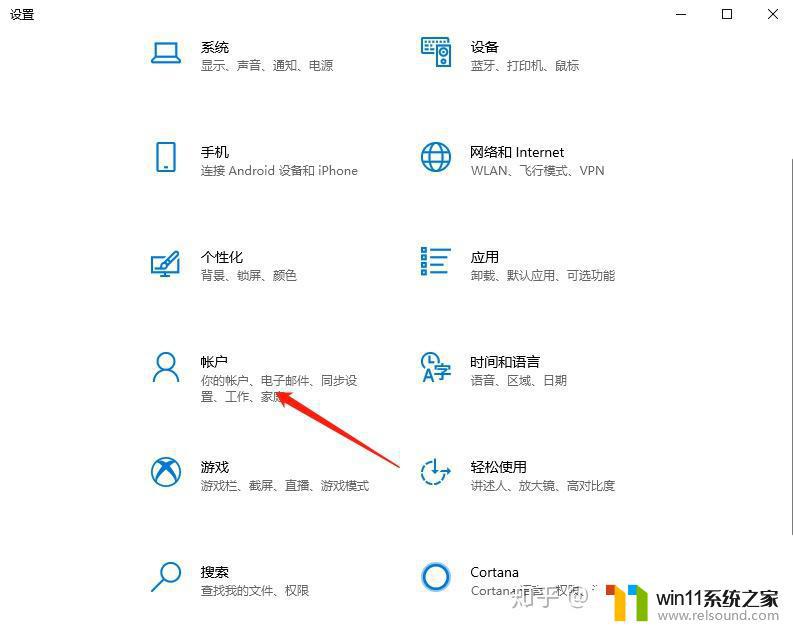
3、接着在打开的界面中,点击左侧的家庭和其他用户。之后点击右侧的添加家庭成员。
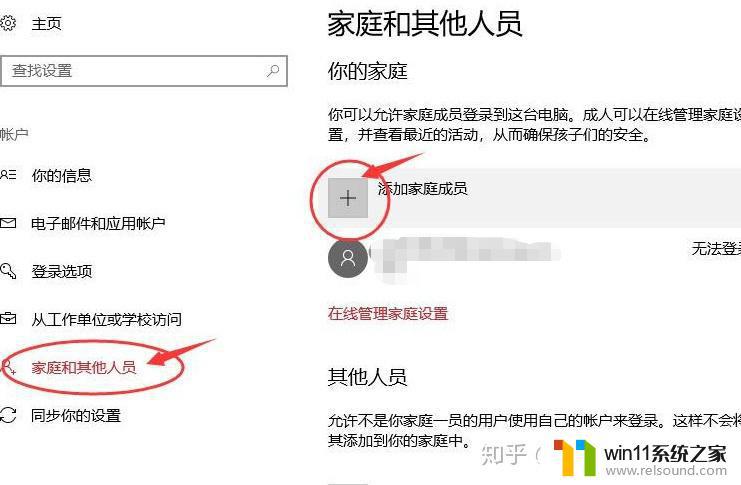
4、然后在新的界面中,选择添加儿童。如果有儿童的电子邮箱的话,则可以直接输入电子邮箱。如果没有的话,选择没有电子邮箱选项,之后系统会自动生成一个电子邮箱账号出来。
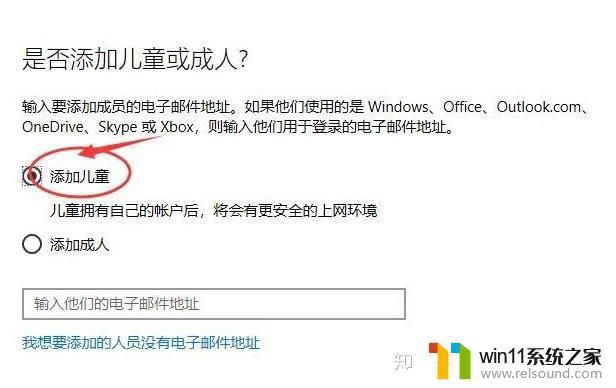
5、接下来只需要填写相关资料即可。
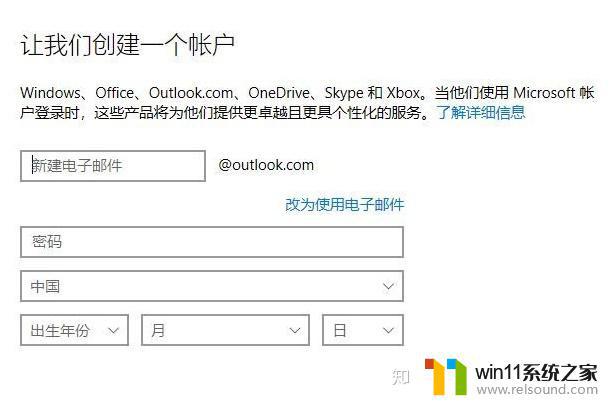
6、注册成功之后,返回页面即可看到右侧多了一个儿童账号。之后未成年上网即可选择使用这个账户模式。
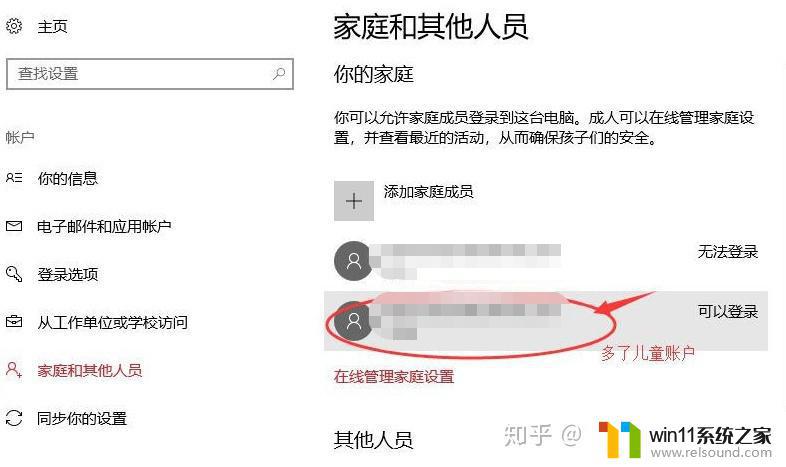
以上就是win10设置青少年模式的具体步骤的全部内容,还有不清楚的用户就可以参考一下小编的步骤进行操作,希望能够对大家有所帮助。
win10设置青少年模式的具体步骤 win10如何设置青少年模式相关教程
- win10怎么以兼容模式运行程序
- win10怎么设置系统不更新 win10如何设置不更新
- win10怎么把电脑恢复出厂设置 如何将win10电脑恢复出厂设置
- win10系统如何设置锁屏壁纸 win10锁屏壁纸设置桌面壁纸方法
- win10隐藏文件显示怎么设置 win10隐藏文件夹如何显示出来
- win10固定ip设置
- win10经典开始菜单设置
- win10设置显示器亮度的方法 win10显示器亮度怎么调节
- win10ip地址怎么设置 win10ip地址设置的方法
- win10不安全连接怎么设置为安全
- win10没有wlan连接选项
- 怎么检查win10是不是企业版
- win10怎么才能将浏览过的记录不自动保存
- win10无法打开gpedit.msc
- win10系统修改字体
- win10电脑怎样共享
win10系统教程推荐